Word で文章中に分数や平方根を含む数式を挿入する方法


Word で文章中に数式を簡単に挿入することはできますか?

「挿入」リボンで「記号と特殊文字」グループの「数式」ボタンをクリックすれば「数式エディター」が挿入されるから、それを使えば大抵の数式は入力できるわよ。
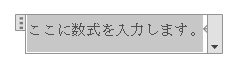

例えば「分数」を縦並び表示にしたいときは、「数式」リボンの「構造」グループにある「分数」メニューから「分数 (縦) 」を選べばいいということですね?
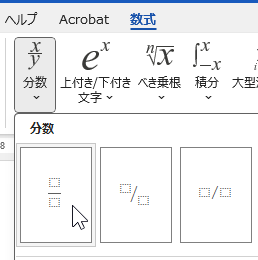

もちろんそれでもできるけど、簡単な分数なら「数式エディター」に横並びの「分数」を入力して、それを縦並びに変換したほうが手早いわ。

なるほど。では「ルート2」といった「平方根」はどう入力すればいいですか?

「数式エディター」を選択して「数式」リボンの「記号と特殊文字」から「√」ボタンを使うのが一般的だけど「ルート」を文字変換して入力する方法もあるわ。
説明
文書に「数式」を挿入したいときがあります。
例えば「2分の1と3分の1を足すと6分の5」ということは文章よりも数式のほうが伝えやすいです。

さらに「分数」は横並びよりも縦並びで表示したほうが理解や計算がしやすい場合があります。

このような「分数」の縦並び表示でも Word の「数式」機能なら文書に挿入できます。
Word で「数式」を挿入する手順は以下の通り。
1. リボンで「挿入」タブを選択
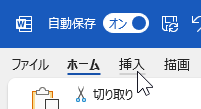
2. 「挿入」リボンで「記号と特殊文字」の「数式」をクリック
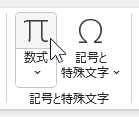
3. 文書内に「ここに数式を入力」と表示された「数式エディター」が挿入される
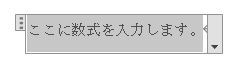
4. 「数式エディター」を選択状態でリボンを「数式」タブにして、その中から「分数」や「記号」を選択したり、数式用テキストを入力したりして「数式」を作成
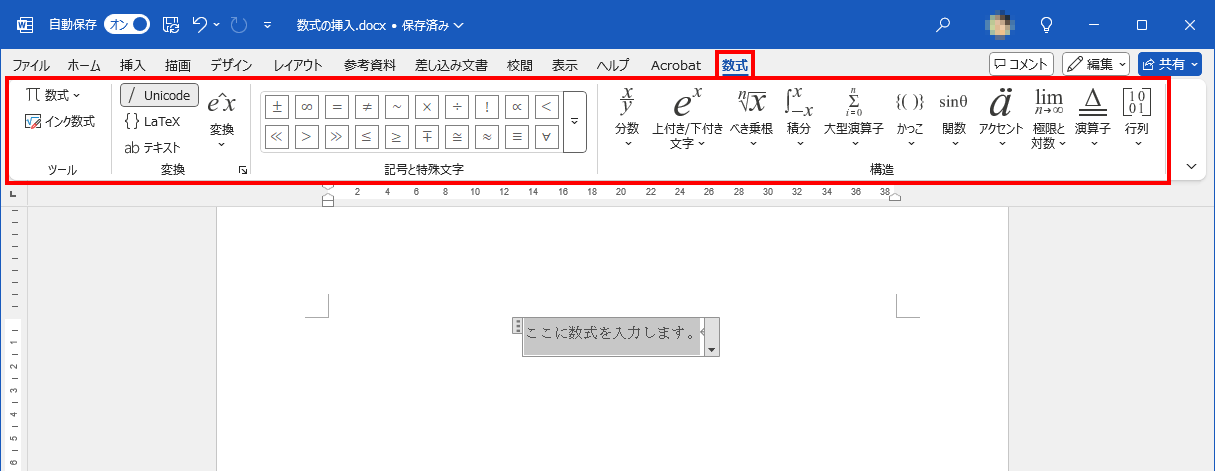
例えば「分数」を縦並び表示にしたいときは「数式」タブのリボンから「構造」グループの「分数」を選択して、
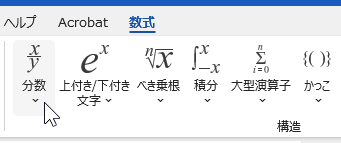
メニューから「分数 (縦)」を選べば、上下に数字や式を入力するタイプの「分数」が追加できます。
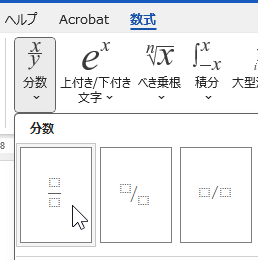
点線で囲まれた場所に数字や式を入力すれば、縦並び表示の「分数」が作成できます。
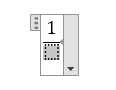
できますが、簡単な「分数」であれば「数式エディター」にキーボードで縦並びに、例えば「1/2」と入力してもいいでしょう。

その状態で次の演算記号を入力したり、入力を確定したりすると自動的に縦並び表示の「分数」に変換されます。

この変換を使ったほうが「数式」リボンの「分数 (縦)」を使うより手早いです。
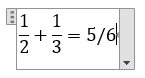
最終の確定は「スペース」キーも使えます。
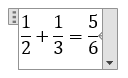
縦並びではなく「1/2+1/3=5/6」に戻したいときは「数式入力ボックス」の右下にある「数式オプション」を選択して、メニューから「行形式」を選択します。
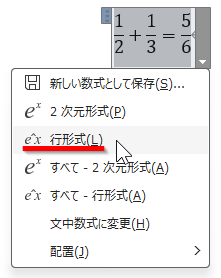
これで横並びにできました。
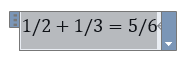
複数の数式がある場合、「すべて - 行形式」で一括変換も可能です。
ほかにも「√ (ルート)」を使う数式は、「数式」メニューの「記号と特殊文字」の中から「平方根」ボタンをクリックします。
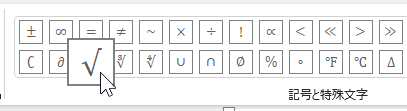
入力された「√」の後ろに半角数字を入力して

「スペース」キーを押すことで、その数字の上までルート記号の上部の線が延び、数字がルート記号に囲まれて表示されます。

あるいは「構造」の「べき乗根」から「平方根」を選択することもできます。
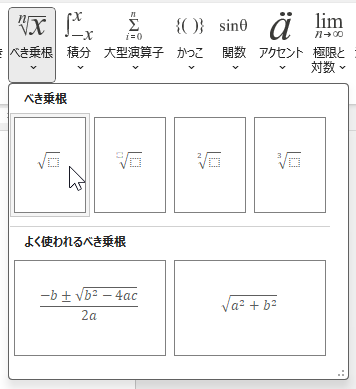
「数式エディター」への「√」の入力は、「るーと」と入力して「√」に変換することでも可能で、「√」の次に半角数字を入力して確定すれば平方根の挿入ができます。
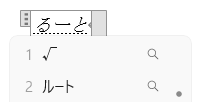
このほうが「√」ボタンを探すより手早く「√」を入力できます。
ほかにも有名な式などは「数式」メニューの「組み込み」の中にあれば選択して、そのまま挿入して使うことができますし、挿入後に「数式エディター」で編集もできます。
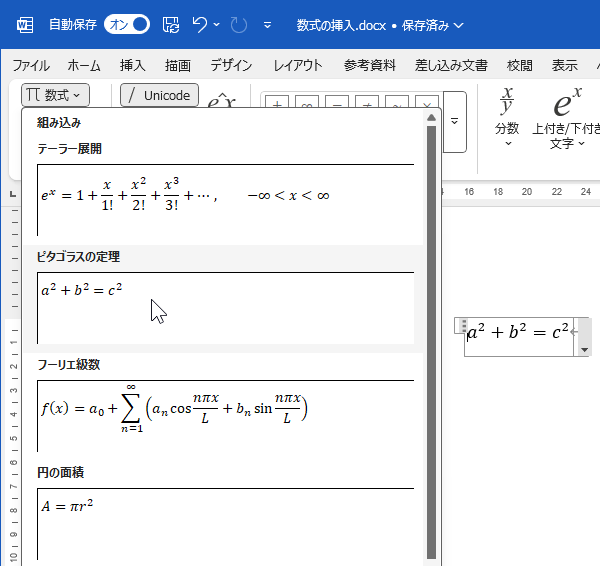
さらに数式を手書き入力することも可能で、「数式」ボタンの下にある「インク数式」ボタンを選択すると「数式入力コントロール」画面が開きます。
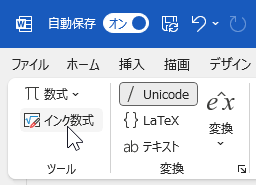
「数式入力コントロール」画面への手書き入力は多少、下手でも大丈夫です。
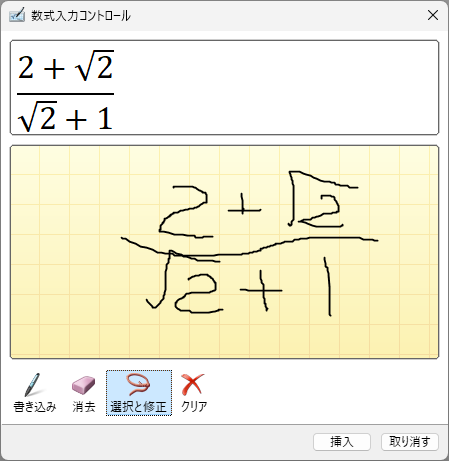
挿入する数式によって自分がやりやすい方法を選びましょう。
執筆者: 林 俊二





